推薦系統(tǒng)下載分類: 最新Windows10系統(tǒng)下載 最新Windows7系統(tǒng)下載 xp系統(tǒng)下載 電腦公司W(wǎng)indows7 64位裝機(jī)萬(wàn)能版下載
大白菜U盤(pán)啟動(dòng)制作工具-大白菜U盤(pán)啟動(dòng)盤(pán)制作軟件-大白菜U盤(pán)啟動(dòng)制作工具下載 v8.0.16.1214官方版本
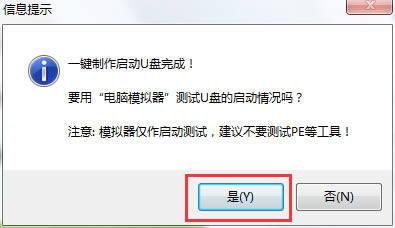
- 軟件類型:系統(tǒng)軟件
- 軟件語(yǔ)言:簡(jiǎn)體中文
- 授權(quán)方式:免費(fèi)軟件
- 更新時(shí)間:2023-09-09
- 閱讀次數(shù):次
- 推薦星級(jí):
- 運(yùn)行環(huán)境:WinXP,Win7,Win10,Win11
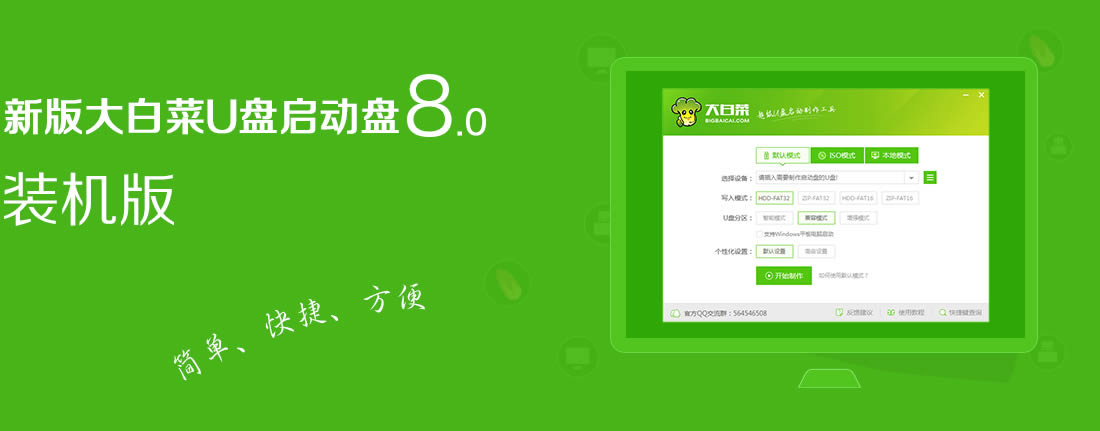
大白菜U盤(pán)啟動(dòng)制作工具8.0裝機(jī)版在今天終于和大家見(jiàn)面啦!是不是有種耳目一新的感覺(jué)?相比舊版,新版的大白菜u盤(pán)制作工具主界面更加清新、亮麗,功能更加全面、個(gè)性化,以滿足廣大用戶的更高要求。下面就一起來(lái)看看大白菜裝機(jī)版8.0u盤(pán)啟動(dòng)盤(pán)制作工具的升級(jí)詳情。大白菜U盤(pán)啟動(dòng)制作工具,做到人人都會(huì)U盤(pán)裝系統(tǒng)。U盤(pán)的啟動(dòng)文件,是大白菜小組優(yōu)化的系統(tǒng)。啟動(dòng)PE系統(tǒng),是經(jīng)過(guò)反復(fù)研究最終形成的安裝系統(tǒng)PE。硬盤(pán)識(shí)別會(huì)導(dǎo)致系統(tǒng)安裝是否成功,大白菜的PE系統(tǒng),整合了硬盤(pán)驅(qū)動(dòng),安裝便捷。
大白菜U盤(pán)啟動(dòng)制作工具8.0功能
1、真正的快速一鍵制作萬(wàn)能啟動(dòng)U盤(pán),所有操作只需要點(diǎn)一下鼠標(biāo),操作極其方便簡(jiǎn)單。
2、啟動(dòng)系統(tǒng)集成大白菜精心制作和改良的PE系統(tǒng),真正可以識(shí)別眾多不同硬盤(pán)驅(qū)動(dòng)的PE系統(tǒng),集成一鍵裝機(jī),硬盤(pán)數(shù)據(jù)恢復(fù),密碼破解,等等實(shí)用的程序。
3、自定義啟動(dòng)系統(tǒng)加載,用戶只需要在大白菜官網(wǎng)或者在其他網(wǎng)上找到的各種功能的PE或者其他啟動(dòng)系統(tǒng),只需要制作時(shí)添加一下,自動(dòng)集成到啟動(dòng)系統(tǒng)中。
4、U盤(pán)啟動(dòng)區(qū)自動(dòng)隱藏,防病毒感染破壞,剩下的空間可以正常當(dāng)U盤(pán)使用,無(wú)任何干撓影響!
大白菜U盤(pán)啟動(dòng)制作工具特色
1.全程一鍵安裝,無(wú)需任何技術(shù)基礎(chǔ),電腦菜鳥(niǎo)一學(xué)即會(huì)!幾乎支持所有U盤(pán),讀寫(xiě)速度快、制作時(shí)間短、徹底拋棄光驅(qū)!
2.u盤(pán)是病毒傳播的主要途徑之一!大白菜啟動(dòng)u盤(pán)采用寫(xiě)入保護(hù)技術(shù),徹底阻斷病毒,最大程度保護(hù)u盤(pán),免受病毒侵襲!
3.一盤(pán)兩用,平時(shí)儲(chǔ)存資料,當(dāng)系統(tǒng)出現(xiàn)問(wèn)題時(shí)可作為啟動(dòng)盤(pán)修復(fù)或重裝系統(tǒng),且攜帶方便,可隨時(shí)幫您維護(hù)電腦系統(tǒng)!
4.解決自制引導(dǎo)光盤(pán)和光驅(qū)無(wú)法方便更換系統(tǒng)的問(wèn)題,大白菜啟動(dòng)盤(pán)實(shí)現(xiàn)了自由更換系統(tǒng),做到我的系統(tǒng),想換就換!
大白菜使用教程
隨著電腦技術(shù)的飛速發(fā)展,大白菜裝機(jī)版u盤(pán)制作工具也正式推出了,雖然用戶們對(duì)于大白菜并不陌生,但是對(duì)于新推出的大白菜裝機(jī)版又該如何來(lái)制作大白菜u盤(pán)啟動(dòng)盤(pán)呢?下面就一起來(lái)看看大白菜裝機(jī)版一鍵制作啟動(dòng)u盤(pán)教程。
使用大白菜裝機(jī)版制作大白菜u盤(pán)啟動(dòng)盤(pán)之前,需要準(zhǔn)備一個(gè)存儲(chǔ)空間大于2G的u盤(pán)。
第一步
下載并且安裝好大白菜裝機(jī)版,打開(kāi)安裝好的大白菜裝機(jī)版,插入u盤(pán)等待軟件成功讀取到u盤(pán)之后,點(diǎn)擊“一鍵制作啟動(dòng)u盤(pán)”進(jìn)入下一步操作。如下圖所示
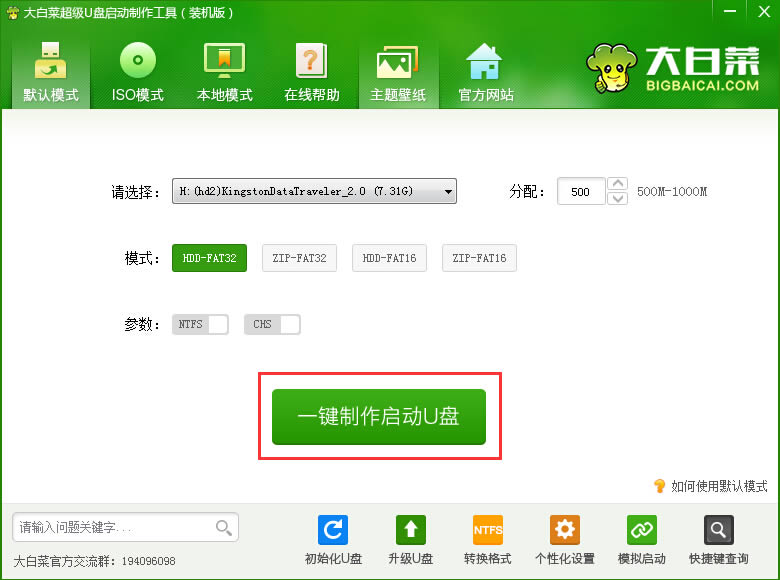
第二步
在彈出的信息提示窗口中,點(diǎn)擊“確定”進(jìn)入下一步操作。如下圖所示
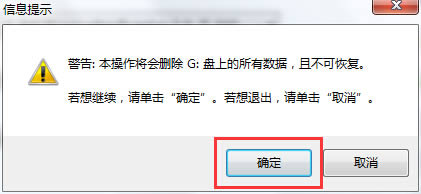
第三步
耐心等待大白菜裝機(jī)版u盤(pán)制作工具對(duì)u盤(pán)寫(xiě)入大白菜相關(guān)數(shù)據(jù)的過(guò)程。如下圖所示
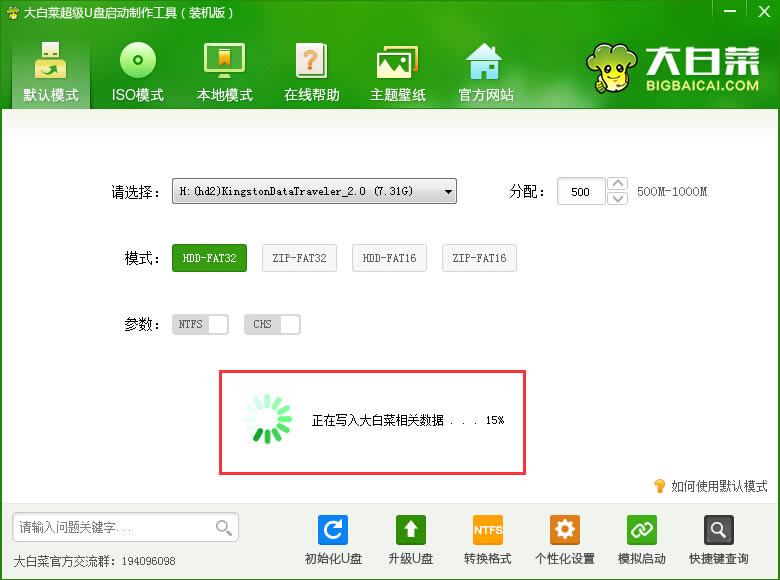
第四步
完成寫(xiě)入之后,在彈出的信息提示窗口中,點(diǎn)擊“是(Y)”進(jìn)入模擬電腦。如下圖所示
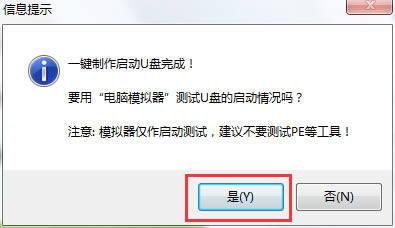
第五步
模擬電腦成功啟動(dòng)說(shuō)明大白菜u盤(pán)啟動(dòng)盤(pán)已經(jīng)制作成功,按住Ctrl+Alt釋放鼠標(biāo),點(diǎn)擊關(guān)閉窗口完成操作。如下圖所示
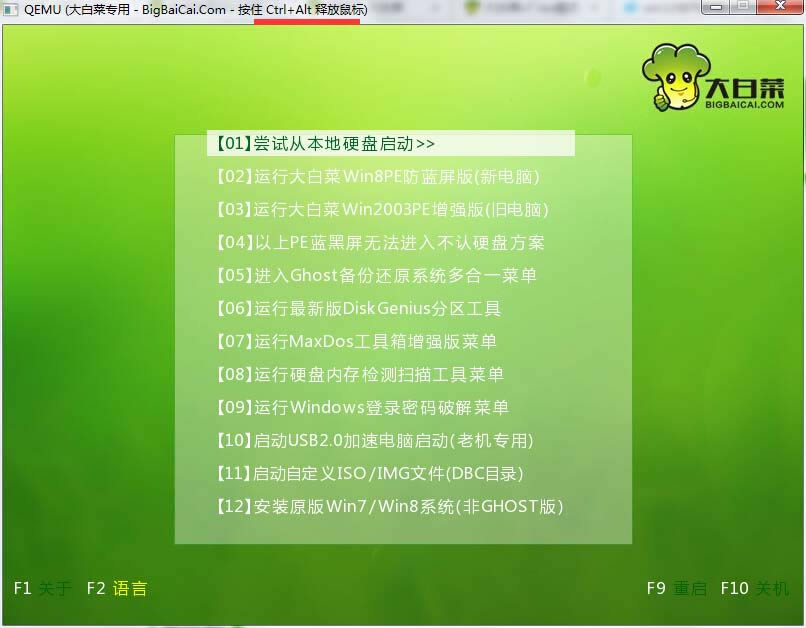
以上就是大白菜裝機(jī)版一鍵制作啟動(dòng)u盤(pán)教程,有不懂的如何使用大白菜裝機(jī)版制作大白菜u盤(pán)啟動(dòng)盤(pán)的用戶,可以嘗試以上的大白菜使用教程操作看看,希望以上的大白菜使用教程可以給大家?guī)?lái)更多的幫助。
1360安全瀏覽器-瀏覽器-360安全瀏覽器下載 ......
2小米運(yùn)動(dòng)刷步數(shù)神器-小米運(yùn)動(dòng)刷步數(shù)神器下載 v2......
3速盤(pán)極速版-SpeedPanX-速盤(pán)極速版下載 ......
4Metadata Extractor-Metad......
5文庫(kù)抓取軟件-文庫(kù)抓取軟件下載 v1.0官方版本...
7電商寶下載微信多開(kāi)軟件官方網(wǎng)下載最新版...
8華為手機(jī)助手官方網(wǎng)下載電腦版下載軟件...

